- უამრავი მომხმარებელი უჩივის ერთსა და იმავე საკითხს: Windows 10 File Explorer მუქი თემა მათთვის არ მუშაობს.
- თუ ეს თქვენი საქმეც არის, გადატვირთეთ File Explorer ან გამოიყენეთ ქვემოთ მოცემული სხვა რჩევები.
- ასევე კარგი იდეაა შეამოწმოთ, გაქვთ თუ არა უახლესი განახლებები დაინსტალირებული თქვენს კომპიუტერში.
- სასარგებლო სკანირების აპლიკაციების დასაწყებად ხაზი-ბრძანების ინსტრუმენტის გამოყენება ასევე დაგეხმარებათ.

ეს პროგრამა თქვენს დრაივერებს განაგრძობს მუშაობას და ამით გიცავთ კომპიუტერის ჩვეულებრივი შეცდომებისგან და აპარატურის უკმარისობისგან. შეამოწმეთ თქვენი ყველა მძღოლი ახლა 3 მარტივ ეტაპზე:
- ჩამოტვირთეთ DriverFix (დადასტურებული ჩამოტვირთვის ფაილი).
- დააჭირეთ დაიწყეთ სკანირება იპოვონ ყველა პრობლემატური მძღოლი.
- დააჭირეთ განაახლეთ დრაივერები ახალი ვერსიების მისაღებად და სისტემის გაუმართაობის თავიდან ასაცილებლად.
- DriverFix გადმოწერილია ავტორი 0 მკითხველი ამ თვეში.
თქვენს კომპიუტერში მუქი თემის გამოყენება შეიძლება სასარგებლო იყოს, მაგრამ ბევრმა მომხმარებელმა განაცხადა, რომ მუქი თემა ფაილის მკვლევარი არ მუშაობს მათთვის Windows 10-ზე.
ეს შეიძლება იყოს პრობლემა და დღევანდელ სტატიაში ჩვენ გაჩვენებთ თუ როგორ უნდა მოაგვაროთ ეს საკითხი.
მუქი თემა მისასალმებელია Windows- ში, მაგრამ ზოგიერთმა მომხმარებელმა აღნიშნა, რომ პრობლემები აქვს მუქი თემასთან და File Explorer- თან. აი, როგორ შეგიძლიათ მარტივად მოაგვაროთ ისინი.
თუ თქვენი სისტემა განახლებულია და თქვენ იყენებთ უახლეს Windows 10 დიზაინს, დარწმუნდით, რომ სცადეთ ამ სტატიის ყველა სხვა გამოსავალი.
ისინი შეიძლება გამოყენებულ იქნეს რომელიმე ამ საერთო პრობლემაზე, რომელსაც მომხმარებლები ხშირად აწყდებიან:
- Windows 10 მუქი რეჟიმში File Explorer არ მუშაობს - ეს საკითხი შეიძლება წარმოიშვას თქვენს სისტემაში გარკვეული შეცდომების გამო. უმეტეს შემთხვევაში, პრობლემის მოგვარება შეგიძლიათ Windows Explorer- ის გადატვირთვით.
- Windows Explorer მუქი თემა არ მუშაობს - ეს პრობლემა შეიძლება აღმოჩნდეს, თუ იყენებთ ვიზუალურ თემას Windows- ში. ამის გამოსასწორებლად, დარწმუნდით, რომ დაუბრუნდით ნაგულისხმევ თემას და შეამოწმეთ, გეხმარებათ თუ არა.
- File Explorer მუქი თემა არ მუშაობს 1803 - ბევრმა მომხმარებელმა განაცხადა, რომ მუქი თემა არ მუშაობს 1803-ის მშენებლობაზე. იმ შემთხვევაში, თუ არ იცით, ეს ფუნქცია ხელმისაწვდომია 1809-იანი აშენებიდან, ასე რომ, დარწმუნდით, რომ განაახლეთ თქვენი სისტემა.
- File Explorer- სთვის არ გამოიყენება მუქი თემა File Explorer- ში - ამ შეცდომას მრავალი მიზეზი აქვს, მაგრამ თუ File Explorer- თან და მუქ თემასთან დაკავშირებული პრობლემები გაქვთ, მათი მოგვარება უნდა გქონდეთ ჩვენი ერთ-ერთი გადაწყვეტილების გამოყენებით.
სწრაფი რჩევა:
თუ Windows 10-ის მშობლიური მუქი თემა რაიმე მიზეზით არ მუშაობს File Explorer- ში, იქნებ დროა გამოიყენოთ მესამე მხარის ინსტრუმენტი სამუშაოს შესასრულებლად.
რაც შეეხება თქვენი პერსონალური კომპიუტერის პერსონალიზაციას, პროგრამული უზრუნველყოფის რამდენიმე საშუალება ახლოსაა Stardock– ის ობიექტის სამუშაო მაგიდა შეუძლია გააკეთოს, რადგან ის საშუალებას გაძლევთ თქვენი კომპიუტერის სრული ვიზუალური ტრანსფორმაცია მოახდინოთ.

ობიექტის სამუშაო მაგიდა
თუ გსურთ გამოიყენოთ მუქი თემა Windows 10-ზე, მაგრამ ის არ მუშაობს, სცადეთ Object Desktop!
რა შემიძლია გავაკეთო, თუ File Explorer მუქი თემა არ მუშაობს?
- დარწმუნდით, რომ დაინსტალირებული გაქვთ უახლესი განახლებები
- ნაგულისხმევ თემაზე გადასვლა
- გადატვირთეთ ფაილი Explorer
- გამოსვლა და ხელახლა შესვლა
- შექმენით ახალი მომხმარებლის ანგარიში
- გაუშვით SFC და DISM სკანირები
1. დარწმუნდით, რომ დაინსტალირებული გაქვთ უახლესი განახლებები
1.1 შეამოწმეთ ვერსია
- დაჭერა Windows Key + R და შედი ვინვერ. ახლა დააჭირეთ შედი ან დააჭირეთ ᲙᲐᲠᲒᲘ.
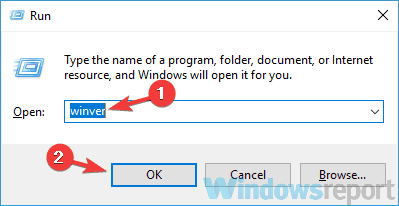
- თქვენ დაინახავთ რამდენიმე ძირითად ინფორმაციას თქვენი სისტემის შესახებ. დიდი ყურადღება მიაქციეთ ვერსიის განყოფილებას.
თუ თქვენს კომპიუტერში File Explorer- ისთვის მუქი თემა არ არის ხელმისაწვდომი, ეს საკითხი სავარაუდოდ უკავშირდება განახლებულ შეტყობინებას.
File Explorer- ში მუქი თემა ახალი ფუნქციაა და ჯერჯერობით ის მხოლოდ Windows 10 ოქტომბრის განახლება ან მოგვიანებით.
თუ არ გაქვთ დაინსტალირებული უფრო ახალი კონსტრუქცია, თქვენ ვერ შეძლებთ გამოიყენოთ მუქი თემა თქვენს კომპიუტერში. თუ გსურთ დაინსტალირებული გაქვთ უახლესი კონფიგურაცია, უბრალოდ უნდა მიჰყვეთ ზემოთ მოცემულ ნაბიჯებს.
1.2 შეამოწმეთ განახლებები
- Გააღე პარამეტრების აპი. ამის გაკეთება შეგიძლიათ მყისიერად გამოიყენოთ Windows Key + I მალსახმობი
- Როდესაც პარამეტრების აპი იხსნება, გადადით განახლება და უსაფრთხოება განყოფილება.
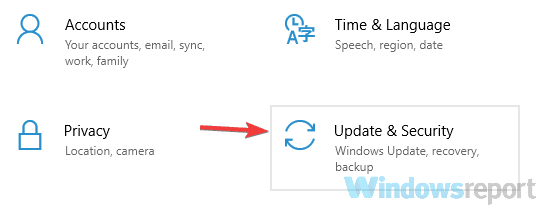
- მარჯვენა სარკმელზე დააჭირეთ ღილაკს Შეამოწმოთ განახლებები ღილაკი
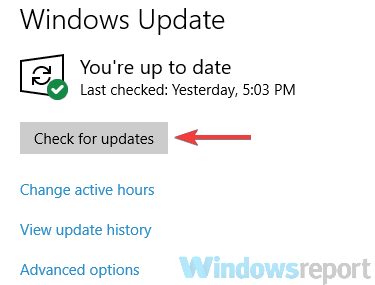
Windows ახლა შეამოწმებს შესაძლო განახლებებს და შეეცდება მათ ფონზე გადმოწეროს.
გაითვალისწინეთ, რომ ეს მეთოდი ყოველთვის არ მუშაობს და თუ ეს ასეა, თქვენ უნდა გამოიყენოთ მედიის შექმნის ინსტრუმენტი და Windows 10 ISO.
ჩვენ დავწერე დეტალური სახელმძღვანელო როგორ დააყენოთ Windows 10 ოქტომბრის განახლება ISO ფაილიდან, დარწმუნდით, რომ გადახედეთ მას ეტაპობრივად ინსტრუქციებისთვის.
მას შემდეგ, რაც თქვენი კომპიუტერი განახლდება და დაინსტალირებული გექნებათ უახლესი პროგრამა, პრობლემა უნდა მოგვარდეს და თქვენ შეძლებთ გამოიყენოთ მუქი თემა უპრობლემოდ.
ვინ არის Windows 10-ის უახლესი ვერსია? შეიტყვეთ ჩვენი მუდმივად განახლებული სტატიიდან!
2. ნაგულისხმევ თემაზე გადასვლა
- Გააღე პარამეტრების აპი და ნავიგაცია პერსონალიზაცია განყოფილება.
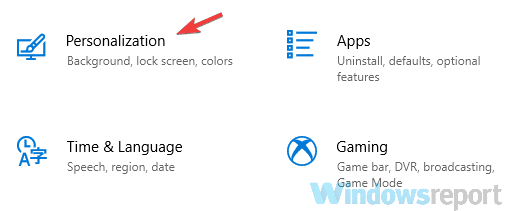
- აიღე თემები მარცხენა მენიუდან. მარჯვენა სარკმელზე აირჩიეთ ვინდოუსი ხელმისაწვდომი თემების სიიდან.
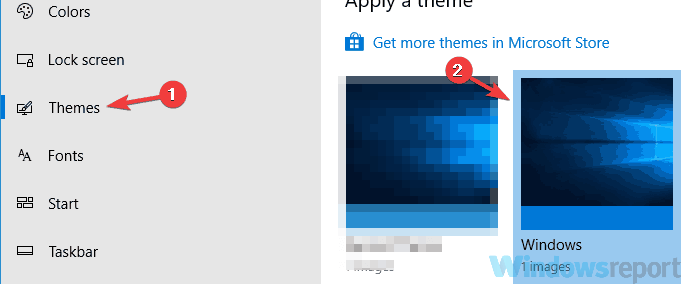
ამის გაკეთების შემდეგ, თქვენ დაუბრუნდებით სტანდარტულ თემას და მუქი თემა უნდა მუშაობდეს File Explorer- ში.
Windows 10 მხარს უჭერს პერსონალიზაციის ფართო სპექტრს და ის საშუალებას გაძლევთ შეცვალოთ სხვადასხვა თემები.
ჩვეულებრივ, ამ თემებს აქვთ საკუთარი ფერების პალიტრა და, მიუხედავად იმისა, რომ ეს თემები საშუალებას გაძლევთ მოირგოთ თქვენი Windows გამოცდილება, მათ ზოგჯერ შეუძლიათ პრობლემების გაჩენა.
როგორც ჩანს, File Explorer- ის მუქი თემა არ არის ხელმისაწვდომი, თუ ნაგულისხმევ თემას არ იყენებთ.
რამდენიმე მომხმარებელმა დაადასტურა ეს და მათი თქმით, მუქი თემა ხელმისაწვდომი გახდა ნაგულისხმევ თემაზე გადასვლისთანავე.
3. გადატვირთეთ ფაილი Explorer
- ღია Პროცესების ადმინისტრატორი გამოყენებით Ctrl + Shift + Esc მალსახმობი
- განთავსება Windows Explorer სიაში. დააწკაპუნეთ მასზე და აირჩიეთ Რესტარტი მენიუდან.
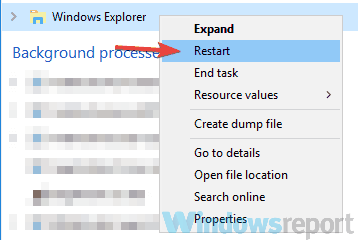
ორიოდე მომენტის შემდეგ, Windows Explorer უნდა განახლდეს და თქვენ უნდა გქონდეთ ფაილის Explorer– ში მუქი ფერის თემატიკაზე გადასვლა.
თუ მუქი თემა არ მუშაობს თქვენს კომპიუტერზე, ალბათ ეს საკითხი დაკავშირებულია File Explorer- თან. ზოგჯერ შეიძლება თქვენს სისტემაში გარკვეული ხარვეზები იყოს.
ამასთან, ამ საკითხის მოგვარება შეგიძლიათ File Explorer- ის გადატვირთვით. ამისათვის უბრალოდ მიჰყევით ზემოთ მოცემულ ნაბიჯებს.
4. გამოსვლა და ხელახლა შესვლა
- Გააღე Საწყისი მენიუ და დააწკაპუნეთ თქვენი პროფილის ხატულაზე. ახლა აირჩიე Სისტემიდან გამოსვლა ვარიანტი მენიუდან.
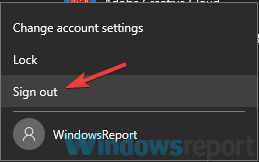
- გასვლისთანავე შეარჩიეთ თქვენი მომხმარებლის ანგარიში სისტემაში შესასვლელად.
როგორც ადრე აღვნიშნეთ, ზოგჯერ ვინდოუსთან შეფერხებამ შეიძლება გამოიწვიოს მუქი თემის პრობლემები.
მომხმარებლების აზრით, თუ თქვენს კომპიუტერში არ შეგიძლიათ გამოიყენოთ File Explorer- ის მუქი თემა, შეგიძლიათ სცადოთ გამოსვლა თქვენი ანგარიშიდან და ხელახლა შესვლა.
ზოგჯერ ეს დაგეხმარებათ გარკვეულ პრობლემებში და შეგიძლიათ გამოსვლა ზემოთ პროცედურის დასრულების შემდეგ. ამის გაკეთების შემდეგ, თქვენ უნდა შეეძლოთ გამოიყენოთ მუქი თემა თქვენს კომპიუტერში.
5. შექმენით ახალი მომხმარებლის ანგარიში
- Გააღე პარამეტრების აპი და გაემართეთ ანგარიშები განყოფილება.
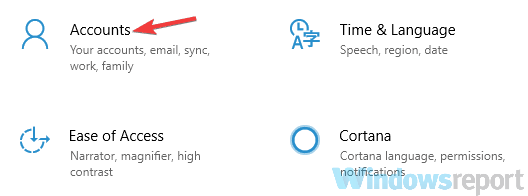
- აირჩიეთ ოჯახი და სხვა ადამიანები მარცხენა მენიუდან.
- სწორ სარკმელში აირჩიეთ დაამატე სხვა ადამიანი ამ კომპიუტერს.
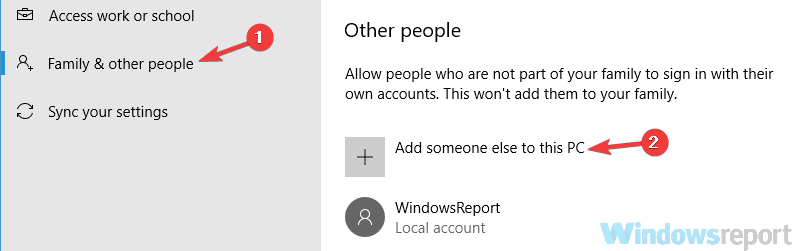
- აირჩიეთ მე არ მაქვს ამ პიროვნების შესვლის ინფორმაცია და აირჩიეთდაამატეთ მომხმარებელი Microsoft ანგარიშის გარეშე.
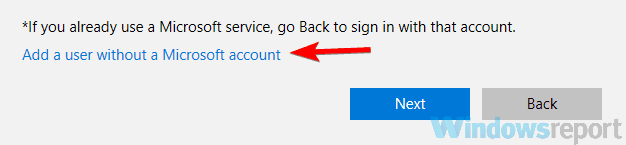
- შეიყვანეთ სასურველი მომხმარებლის სახელი ახალი ანგარიშისთვის და დააჭირეთ ღილაკს შემდეგი.
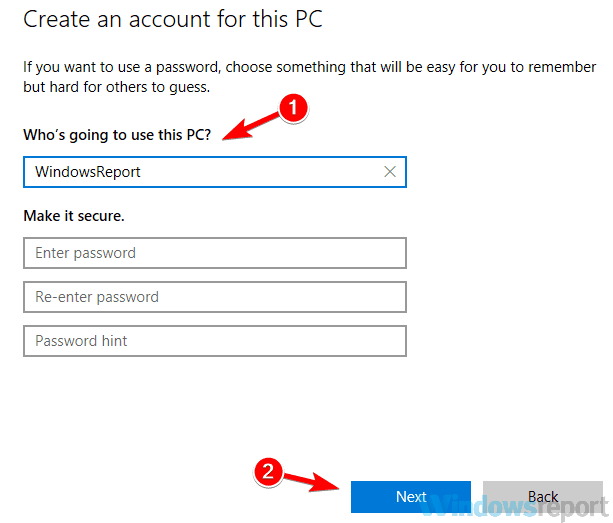
თუ File Explorer- ში ჯერ კიდევ არ შეგიძლიათ გამოიყენოთ მუქი თემა, შესაძლებელია თქვენი მომხმარებლის ანგარიში დაზიანდეს.
ეს შეიძლება მოხდეს სხვადასხვა მიზეზის გამო, მაგრამ ამ პრობლემის მოგვარება შეგიძლიათ უბრალოდ ახალი მომხმარებლის ანგარიშის შექმნით.
ვინაიდან არ არსებობს სწორი გზა კორუმპირებული მომხმარებლის ანგარიშის გამოსასწორებლად, თქვენი საუკეთესო ვარიანტი იქნება ახალი მომხმარებლის ანგარიშის შექმნა. ამის გაკეთება საკმაოდ მარტივია, როგორც ზემოთ ხედავთ.
ამის გაკეთების შემდეგ, ახალი ანგარიში მზად უნდა გქონდეთ. პრობლემის გადაჭრის შესამოწმებლად გადადით ახალ ანგარიშზე და შეეცადეთ გაააქტიუროთ მუქი თემა.
თუ მუქი თემა მუშაობს ახალ ანგარიშზე, თქვენ შესაძლოა გადააადგილეთ თქვენი ყველა პირადი ფაილი მასზე და დაიწყეთ მისი გამოყენება ძველი ანგარიშის ნაცვლად.
გსურთ გაიგოთ, თუ როგორ უნდა მართოთ მომხმარებლის ანგარიშის კონტროლი პროფესიონალის მსგავსად? ეს სახელმძღვანელო დაგეხმარებათ!
6. გაუშვით SFC და DISM სკანირები
6.1 გაუშვით SFC სკანირება
- ღია ბრძანების სტრიქონი როგორც ადმინისტრატორი ძებნის გზით სმდ ვინდოუსის ძიებაში და დააჭირეთ ღილაკს Ადმინისტრატორის სახელით გაშვება. თუ გსურთ PowerShell (Admin) შეგიძლიათ გამოიყენოთ.
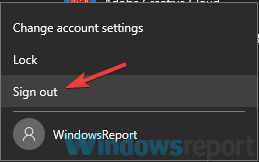
- Შემდეგ ბრძანების სტრიქონი იხსნება, აკრიფეთ sfc / scannow და დააჭირეთ შედი რომ გაუშვა.
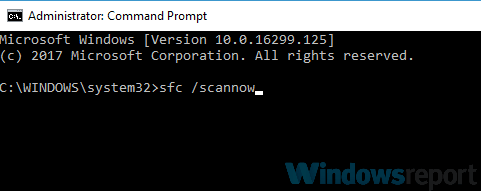
- სკანირება ახლა დაიწყება. ამ სკანირებას შეიძლება 10-15 წუთი დასჭირდეს, ასე რომ დარწმუნდით, რომ მას არანაირად არ ჩაერევით.
თუ მუქი თემა არ მუშაობს File Explorer- ში, შესაძლებელია თქვენი ინსტალაცია დაზიანდეს. ეს შეიძლება მოხდეს სხვადასხვა მიზეზების გამო და პრობლემის გამოსასწორებლად გირჩევთ SFC სკანირებას.
პროცედურა საკმაოდ მარტივია და ამის გაკეთება შეგიძლიათ წინა ნაბიჯების დაცვით. SFC სკანირების დასრულების შემდეგ, შეამოწმეთ პრობლემა ისევ არსებობს.
თუ SFC სკანირებას ვერ ასრულებდით ან თუ სკანირებამ ვერ გადაჭრა პრობლემა, უნდა შეასრულოთ a დაშლა დაასკანირეთ შემდეგი გამოსავალი ნაბიჯების შესრულებით.
6.2 გაუშვით DISM სკანირება
- დაწყება ბრძანების სტრიქონი როგორც ადმინისტრატორი და გაუშვით შემდეგი ბრძანება:
-
DISM / ინტერნეტი / გასუფთავება-გამოსახულება / ჯანმრთელობის აღდგენა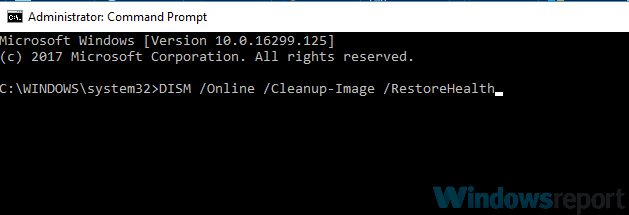
- ამ სკანირებას შეიძლება დაახლოებით 20 წუთი დასჭირდეს, ზოგჯერ უფრო მეტიც, ასე რომ მას ხელს ნუ უშლით.
სკანირების დასრულების შემდეგ, შეამოწმეთ პრობლემა ისევ იქ არის. თუ ვერ გაუშვებდით SFC სკანირება რატომღაც, სცადეთ გაშვება DISM სკანირების შემდეგ და შეამოწმეთ, გეხმარებათ თუ არა.
თუ გჭირდებათ მეტი ინფორმაცია DISM და მისი გამოყენების შესახებ, გაეცანით ჩვენი დეტალური სახელმძღვანელო დაეუფლოს მას, როგორც პროფესიონალს.
File Explorer- ის მუქი თემა შესანიშნავი დამატებაა Windows 10-ისთვის, მაგრამ თუ მუქი თემა არ მუშაობს თქვენთვის, სავარაუდოდ, ეს საკითხი დაკავშირებულია დაკარგული განახლებებისგან.
ჩვენმა ერთ-ერთმა მკითხველმა ასევე შემოგვთავაზა f.lux- ის ან ღამის სხვა ფილტრის დეინსტალაცია, რამაც შეიძლება ხელი შეუშალოს File Explorer- ის მუქ თემას, ამიტომ დარწმუნდით, რომ ეს ასევე შეამოწმეთ.
თუ თქვენ გაქვთ რაიმე სხვა შემოთავაზება, თქვენ უფრო მეტი იქნებით, თუ გსურთ დატოვოთ ისინი ქვემოთ მოცემულ კომენტარში. როგორც ხედავთ, ჩვენ ყურადღებას ვაქცევთ ჩვენი მკითხველის წინადადებებს.
![Windows– ის გამოსწორება ვერ პოულობს შეცდომას [სრული სახელმძღვანელო]](/f/37212b745a09eadbf268c667dcd50139.webp?width=300&height=460)

![როგორ გავხსნათ VOB ფაილები [Windows 10 & Mac]](/f/f8e921143d231f2d1e90d9f7db87ce3a.jpg?width=300&height=460)